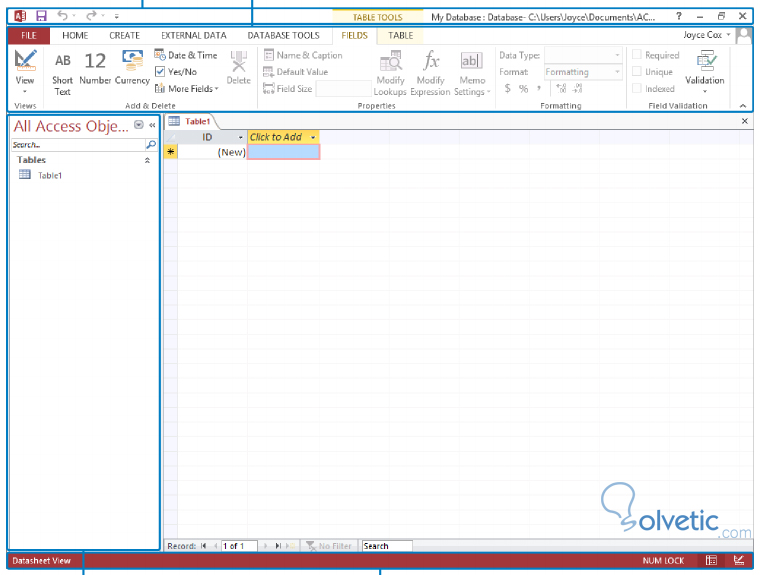Microsoft Access 2013 es un manejador de bases de datos que viene incorporado con las ediciones profesionales de la suite Office 2013 y Office 365, nos permite administrar datos ya sea de manera independiente o con algún lenguaje de programación como Visual Basic.
Su popularidad reside en la facilidad de uso que tiene y el gran soporte gracias a su compañía madre Microsoft, su interfaz es muy similar a la de otros programas de la suite Office y utiliza una forma similar de hacer las cosas.
Antes de hacer cualquier tipo de base de datos debemos entender la interfaz de la cual disponemos en Access 2013, lo primero que haremos será ver la pantalla principal y dividirla en secciones para explicar un poco de que trata cada una.
La imagen está dividida en rectángulos azules que nos ayudan a identificar cada una de las partes, estas son:
Con esto finalizamos este tutorial, ya debemos estar bien ubicados en lo que hace cada uno de los componentes básicos de la interfaz de Access 2013, además que descubrimos que es muy similar a otros programas de la suite Office 2013, por lo que si tenemos algo de experiencia en esto podremos adaptarnos muy rápido.
Su popularidad reside en la facilidad de uso que tiene y el gran soporte gracias a su compañía madre Microsoft, su interfaz es muy similar a la de otros programas de la suite Office y utiliza una forma similar de hacer las cosas.
La pantalla básica
Antes de hacer cualquier tipo de base de datos debemos entender la interfaz de la cual disponemos en Access 2013, lo primero que haremos será ver la pantalla principal y dividirla en secciones para explicar un poco de que trata cada una.
La imagen está dividida en rectángulos azules que nos ayudan a identificar cada una de las partes, estas son:
La barra de título
Esta barra es la que se encuentra en el borde superior de nuestra ventana, es un elemento informativo ya que nos presenta el nombre de la base de datos activa y también la ruta en la cual reside dicha base de datos. Pero no solo nos informa datos básicos, también tenemos disponibles algunas acciones como por ejemplo salvar, el hacer y deshacer y en el icono del programa podremos desplegar otras opciones; también acá tenemos los botones de minimizar, maximizar y cerrar ventana y un acceso directo a la ayuda del Office.
La interfaz Ribbon
Esta interfaz nos permite trabajar con todos los comandos propios del programa, su constitución la hace muy similar a la de los demás componentes de Office, por lo que si hemos manejado alguno de estos programas la encontraremos muy similar. En esta destaca la forma en la que están organizados los iconos y las acciones, ya que se agrupan en pestañas y grupos.
El panel de navegación
Anclado al lado izquierdo es donde se desarrolla la actividad propia de Access 2013, aquí veremos las bases de datos organizadas en un listado, lo que nos permite efectuar filtros sobre las mismas, agrupar por categorías, etc. Si queremos ocultarlo basta con presionar la tecla F11 y con esta misma tecla lo mostramos en caso que este oculto.
La barra de estado
Anclada al fondo de nuestra ventana, esta barra nos da una información diferente de la barra de título, aquí podremos ver la vista especifica de la base de datos en la que estamos, también nos da un estado de nuestro teclado para prevenir escribir si el Caps Lock está activo, por último tenemos algunos atajos de la barra de herramientas aquí.
Con esto finalizamos este tutorial, ya debemos estar bien ubicados en lo que hace cada uno de los componentes básicos de la interfaz de Access 2013, además que descubrimos que es muy similar a otros programas de la suite Office 2013, por lo que si tenemos algo de experiencia en esto podremos adaptarnos muy rápido.